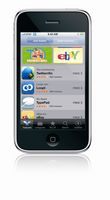
L'iPhone, prodotto da Apple, è un incrocio tra un personal digital assistant, cellulare e iPod. L'iPhone permette anche agli utenti di utilizzare la funzionalità di posta elettronica per inviare e ricevere e-mail dal telefono cellulare. Configurare il vostro iPhone per inviare e ricevere messaggi di posta elettronica dell'ISP è un processo semplice che può essere fatto in pochi minuti. Per saperne di più per imparare come.
Istruzioni
1
Selezionare l'opzione "Impostazioni" nella schermata principale. Scegliere la funzione "Mail, contatti, calendari", nella parte inferiore dello schermo.
2
Premere l'opzione "Aggiungi Account". Successivamente, verrà chiesto di scegliere "Account di Microsoft Exchange", "Mobile Me", "Gmail", "Yahoo Mail", "AOL mail" o "Altro". Dal momento che si desidera impostare un nuovo account di posta elettronica al fine di controllare la posta del tuo ISP, scegli "Altro".
3
Inserisci il tuo nome e indirizzo di posta elettronica, così come una password e breve descrizione dell'account. Fare clic sul pulsante "Salva".
4
Attendere per il vostro iPhone per verificare che le informazioni di account sia stato immesso correttamente. Sarete quindi portato indietro alla schermata "Account". Selezionare l'account appena creato dall'elenco.
5
Scorrere verso il basso per immettere le informazioni di "Server posta in uscita". A causa di caratteristiche di sicurezza usati dagli ISP, AT & T ha creato un SMTP universale (un tipo di server posta in uscita) che i proprietari di iPhone possono utilizzare per inviare la posta da un iPhone mentre su una rete 3G o Edge.
6
Selezionare l'opzione "SMTP". Nella schermata successiva, scegliere l'opzione di Server SMTP AT & T. Sarà necessario scegliere "ON" per attivare il servizio. Per disattivare, è sufficiente fare clic sull'opzione "OFF".
7
Fare clic sul pulsante "SMTP" nella parte superiore dello schermo di iPhone per tornare alla schermata precedente. Ora hanno creato con successo un nuovo account di posta sul vostro iPhone.
Consigli & Avvertenze
- Se si dispone di più account e-mail, è possibile ripetere questo processo per attivare il vostro iPhone controllare tutti i tuoi account di posta elettronica.